サムスンノート5からPCに写真を転送するための8つの最良のオプション
サムスンノート8はとても長い間発売されました。 そのカメラの性能は、誰の心にも印象的でした。
しかし、ここに問題があります。画像の画質が向上するにつれて、画像のサイズも大きくなっています。 そして、それらのファイルの保存が問題になる可能性があります。
携帯電話のスペースの問題を解消する最善の方法は、AndroidからPCに写真を転送することです。 では、ノート8からPCに写真を転送する方法は? 次のコンテンツは、そのための簡単で信頼できるオプションを示しています。
注:これらのオプションはSamsungS20に適用されます。 このガイドを使用すると、S20からPCに写真を簡単に転送できます。
パート5。 Note 8/S20からPCに写真を転送するためのXNUMXつのオプション
1. DrFoneTool –電話マネージャー
AndroidからPCに写真を転送するのに役立つXNUMXつの異なる方法について説明しましたが、DrFoneTool – Phone Managerをお勧めします。これは、他の方法よりも高速でスマートであるだけでなく、基本を超えて役立つ万能パッケージです。必要。
なぜDrFoneTool–電話マネージャー?
DrFoneTool – Phone Managerは、それが言うように、Androidからコンピューターに写真を転送するためのワンストップソリューションです。 音楽、画像、動画、ファイルを安全に転送または共有できるだけでなく、アプリをバッチでインストールしたり、SMSメッセージを送信したりするなど、Androidのデータマネージャーにも役立ちます。

DrFoneTool –電話マネージャー(Android)
サムスンノート8/S20からPCに写真を転送するための最も簡単なソリューション
- 連絡先、写真、音楽、SMSなどを含むファイルをSamsung Note 8/S20などのAndroidフォンとコンピューター間で転送します。
- 音楽、写真、ビデオ、連絡先、SMS、アプリなどを管理、エクスポート/インポートできます。
- iTunesファイルをAndroidに転送します(その逆)。
- コンピューターでSamsungNote8/S20を管理します。
- Android 10.0と完全に互換性があります。
- 世界の主流言語がインターフェースでサポートされています。
DrFoneTool –PhoneManagerのユーザーインターフェイスは次のように表示されます。

2. Googleドライブ
Googleドライブは、AndroidからPCに写真を転送するための最も簡単なバックアップオプションのXNUMXつです。 Windows、Android、iOS、FireOSなどを含むすべてのオペレーティングシステムでスムーズに動作します。
Googleドライブバックアップを有効にする方法は?
Googleドライブで自動バックアップをオンにするのは簡単です。 まず、設定に移動します。写真をXNUMX回タップし、次にトグルスイッチをタップして自動バックアップをオンにします。 写真のアップロードをWi-Fi経由で行うか、セルラー接続で行うか、Wi-Fiのみで行うかを決定することもできます。
すべての写真を同期したくないですか?
すべての写真やビデオをGoogleドライブに含めたくない場合は、手動で行ってください。 これがあなたがそれをする方法です。
ギャラリーに移動し、写真を選択して「共有」ボタンをタップします。 複数の共有オプションが表示されます。 Googleドライブアイコンをタップすると、ファイルがGoogleドライブにアップロードされます。
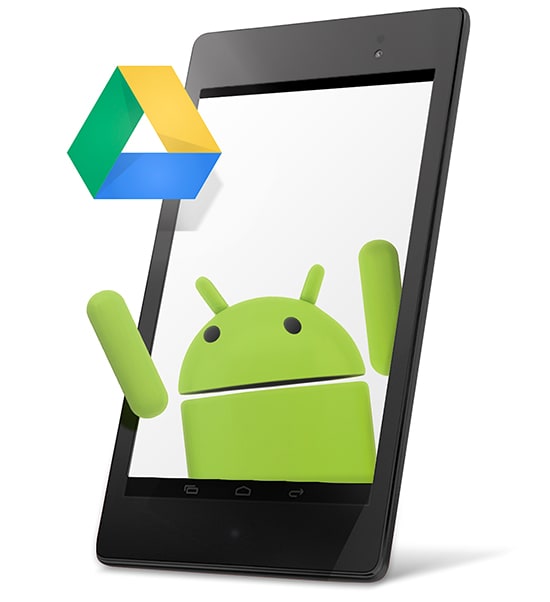
3. ドロップボックス
Googleドライブと同様に、Dropboxを使用すると、写真、ドキュメント、動画などのファイルをAndroidからPCに安全に作成、共有、転送、保存する方法が簡単になります。
Dropboxの使用は非常に簡単です
- アプリをダウンロードしてください。
- 新しいアカウントを作成するか、既存のアカウントにログインします。
- [設定]に移動し、[カメラのアップロードをオンにする]を選択します。
- バックアップされたファイルが表示されます。
- 携帯電話からDropboxに写真を転送します。

4.外部ストレージ
他のすべてのオプションにはインターネット接続が必要ですが、外部ストレージを使用すると、Samsung Note 8 / S20を転送し、Wi-Fiやデータ接続なしで電話から外部ストレージデバイスに画像を保護できます。
OTG-to-Micro USBアダプターを介して標準の外付けUSBハードドライブを接続するだけで、大量の写真やビデオ、特に4KファイルやRAWファイルをオフロードできます。
ただし、一部の電話はUSBOTGをサポートしていません。 この場合、ポータブルフラッシュドライブは、電話機をマイクロUSBまたはUSBType-Cポートに直接接続する便利なオプションです。

5. お使いのメールアドレス
これは、すべての中で比較的エレガントなソリューションではありませんが、Note 8に転送する写真がXNUMXつまたは複数ある場合は問題なく機能します。プロセスは、他の電子メールプロバイダーによって異なる場合がありますが、基本的なプロセスはほぼ同じで単純です。
他に利用できるオプションがない場合は正常に機能します。このプロセスを繰り返して、さらに写真を保存または転送できます。
- メールアプリに移動します。
- 「作成」メールを選択し、受信者としてメールアドレスを入力します。
- 「ファイルを添付」を選択して、ギャラリーからXNUMX〜XNUMX枚の写真をメールに追加します。
- 送信を押します。
Androidメールを使用している場合は、メニューボタンをタップします。 コンテキストメニューが表示されます。 [ファイルを添付]を選択してメールに写真を追加します。Gmailを使用している場合は、そのメニューから直接写真をキャプチャできます。 送信を押します。
メールボックスにメールがポップアップ表示されます。 ここで、必要なときに画像を元に戻すことができます。 メールにアクセスして、添付ファイルをダウンロードするだけです。
写真、ドキュメント、重要なファイルをFacebookに保存することもできます。
- メッセンジャーに移動します。
- 検索バーに独自のFacebookユーザー名を入力します。
- 「添付」に移動し、そこにファイルを追加します。
- 送信を押します。

パート8。 Note 20/SXNUMXからPCに画像を転送するための詳細ガイド
このパートでは、Samsung Note 8/S20からPCに写真を転送する方法の詳細なガイドを紹介します。
ステップ1: DrFoneToolをコンピューターにインストールし、Samsung GalaxyNote8をUSBケーブルでPCに接続します。
ステップ2: PCでデバイスを検出するのに数秒かかります。 完了したら、[電話マネージャー]をクリックします。

ステップ3: 携帯電話からPCに写真を転送するには、「写真」をクリックします。 リストされているすべてのアルバムがNote8/S20ギャラリーに表示されます。

ステップ4: 目的のアルバムを開き、転送する写真を選択します。次に、[エクスポート]アイコンをクリックして、[PCにエクスポート]を選択します。

ステップ5: ほぼ終わりです。 ファイルブラウザウィンドウが表示されますか?
ステップ6: 画像を保存したい場所に移動すると、完了です。
注意: その間、デバイスをコンピューターから切断しないでください。切断すると、転送プロセス全体を最初からやり直す必要がある場合があります。
最後の記事

